win10搜索框如何设置百度搜索引擎 win10搜索框设置百度搜索的步骤
更新时间:2023-09-06 09:09:00作者:huige
在win10系统中,我们会看到右下角有一个搜索框,可以方便我们进行站内或网上搜索,但是近日有win10纯净版系统用户想要将搜索框设置百度搜索引擎来搜索,却不知道如何设置,进入windows设置就可以了,今天就由笔者给大家详细介绍一下win10搜索框设置百度搜索的步骤。
方法如下:
1、点击开始菜单——选择设置。
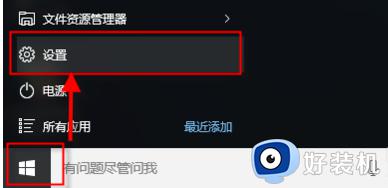
2、在windows设置选择应用——点击默认应用。
3、在web浏览器选择其他浏览器。
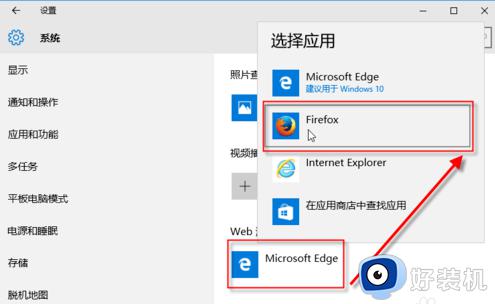
4、打开火狐浏览器,在地址栏中输入about:preferences#search按回车键打开。将默认搜索程序选择为百度。

5、在搜索栏搜索资料的时候就会从百度搜索打开了。
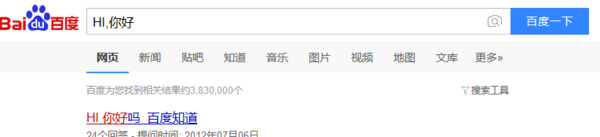
上面给大家介绍的就是win10搜索框如何设置百度搜索引擎的详细内容,大家有想要设置的话可以学习上述方法步骤来进行设置吧。
win10搜索框如何设置百度搜索引擎 win10搜索框设置百度搜索的步骤相关教程
- win10 edge如何修改默认搜索 win10修改默认edge浏览器搜索设置方法
- win10如何关闭搜索框 关闭win10的搜索框设置方法
- win10搜索框热门搜索怎么关闭 win10关闭搜索框热门搜索的方法步骤
- 如何把win10搜索框固定到任务栏 win10把搜索框固定到任务栏的方法
- win10如何关闭任务栏当中搜索框 win10取消任务栏的搜索框设置方法
- win10搜索框在哪 win10系统打开搜索框的步骤
- win10打开任务栏搜索框的具体步骤 win10怎么打开搜索框
- win10如何关闭任务栏搜索框 如何在win10中关闭任务栏搜索框
- win10任务栏搜索框怎么关闭 win10关掉任务栏搜索框的步骤
- win10怎么关闭小娜搜索框 win10小娜搜索框如何关闭
- win10拼音打字没有预选框怎么办 win10微软拼音打字没有选字框修复方法
- win10你的电脑不能投影到其他屏幕怎么回事 win10电脑提示你的电脑不能投影到其他屏幕如何处理
- win10任务栏没反应怎么办 win10任务栏无响应如何修复
- win10频繁断网重启才能连上怎么回事?win10老是断网需重启如何解决
- win10批量卸载字体的步骤 win10如何批量卸载字体
- win10配置在哪里看 win10配置怎么看
win10教程推荐
- 1 win10亮度调节失效怎么办 win10亮度调节没有反应处理方法
- 2 win10屏幕分辨率被锁定了怎么解除 win10电脑屏幕分辨率被锁定解决方法
- 3 win10怎么看电脑配置和型号 电脑windows10在哪里看配置
- 4 win10内存16g可用8g怎么办 win10内存16g显示只有8g可用完美解决方法
- 5 win10的ipv4怎么设置地址 win10如何设置ipv4地址
- 6 苹果电脑双系统win10启动不了怎么办 苹果双系统进不去win10系统处理方法
- 7 win10更换系统盘如何设置 win10电脑怎么更换系统盘
- 8 win10输入法没了语言栏也消失了怎么回事 win10输入法语言栏不见了如何解决
- 9 win10资源管理器卡死无响应怎么办 win10资源管理器未响应死机处理方法
- 10 win10没有自带游戏怎么办 win10系统自带游戏隐藏了的解决办法
